Batch ウィンドウでは、複数のデータ ファイルを異なるフォーマットに変換できます。一連のデータ ファイルを現在のキャラクタにバッチ読み込みしたり、指定したデータ フォーマットで全テイクを保存したりすることができます。
Batch ウィンドウは、次の 2 つの領域に分かれています。
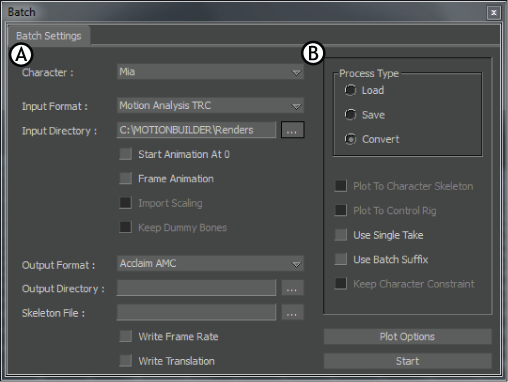
Batch ウィンドウ A. Batch Input and Output 領域 B. Batch Process Type 領域
Input and Output 領域では、入出力のフォーマット、ディレクトリ、スケルトンを指定します。
| オプション | 機能 |
|---|---|
| Character メニュー | Character メニューには、シーン内で使用されているすべてのキャラクタ アセットが表示されます。ここで、シーン内のキャラクタを選択します。 |
| Input Format メニュー | Input Format メニューを使用して、読み込むファイルのフォーマットを指定します。バッチ処理で使用するファイルは、すべて同じフォーマットである必要があります。たとえば、Vicon .c3d ファイルと Acclaim .amc ファイルを一緒にバッチ入力することはできません。この場合は、処理を 2 回に分けて行う必要があります。 |
| Input Directory フィールド | Input Directory フィールドをダブルクリックして、読み込むファイルが格納されているディレクトリのパスを入力します。または、Open Directory (...) ボタンをクリックして Open Directory ウィンドウを開き、目的のディレクトリをブラウズすることもできます。 |
| Start Animation at 0 オプション | Start Animation at 0 オプションをアクティブにすると、アニメーション キーに影響するすべてのタイム シフトを修正できます。Start Animation at 0 オプションは、Batch ウィンドウに読み込んだすべての .fbx ファイルに対する開始時間を 0 に設定します。 |
| Frame Animation オプション | Frame Animation オプションをアクティブにすると、現在読み込んでいるモーション ファイルのアニメーション データの開始と終了の時間に対応して、タイムラインの開始と終了の時間が設定されます。 |
| Import Scaling オプション | ほとんどのモーション ファイル フォーマットには移動と回転のアニメーション データしか含まないため、MotionBuilder はファイルを読み込む時にすべてのスケーリング アニメーション データを既定の設定の 1.0 として自動的に設定します。この既定設定ではキャラクタの外見上に問題が発生する場合があるので、Import Scaling オプションは非アクティブにしておくことが望ましいです。この設定は、読み込むモーション ファイルのスケーリング アニメーションには影響がありません。 |
| Keep Dummy Bones オプション | Process Type が Load または Convert に設定されているとき、選択した入力フォーマットが Acclaim .amc フォーマットの場合、Keep Dummy Bones オプションがオンになります。ファイルのダミー ボーンを維持するには、このオプションをオンにします。 |
| Output Format メニュー | Output Format メニューを使用して、変換後のファイル フォーマットを指定します。 |
| Output Directory フィールド | Output Directory フィールドをダブルクリックして、バッチ処理済みのデータ ファイルを保存するディレクトリのパスを入力します。または、Open Directory (...) ボタンをクリックして Open Directory ウィンドウを開き、目的のディレクトリをブラウズすることもできます。すべての処理済みファイルはこのディレクトリに保存されます。 |
| Skeleton File フィールド | Acclaim .amc フォーマットを使用する場合は、Skeleton File フィールドをダブルクリックして、Input Format または Output Format で使用するスケルトン ファイルを指定します。Acclaim .amc フォーマットにはスケルトン ファイルが必要です。このフィールドは、読み込み処理かマージ処理の場合のみ、設定する必要があります。ファイルを指定しない場合、MotionBuilder が新しいファイルを作成します。ファイルが既に存在する場合は、マージ ファイルが作成されます。 |
| Write Frame Rate オプション | Write Frame Rate オプションをアクティブにすると、Acclaim .amc ファイルにフレーム レートが書き込むことができます。Write Frame Rate がアクティブになっていると、MotionBuilder で指定したフレーム レートで読み込み、変換、保存が行われます。 |
| Write Translation | Write Translation オプションをアクティブにすると、Acclaim .amc モーション ファイル フォーマットに含まれる移動アニメーション データを保存します。このオプションは、たとえばプロップの動きまたはボーン間のわずかな伸びのような、アニメーションの移動に関するすべてのデータを保存できます。このオプションをアクティブにすると、MotionBuilder は常に移動アニメーション データを保存します。 |
Process Type 領域から、使用するバッチ処理のタイプを選択できます。
| オプション | 説明 |
|---|---|
| Load オプション | Load オプションをアクティブにすると、モーション ファイルがそれぞれ別々のテイクに読み込みされます。既定では、各テイク名には各ファイルの名前が付けられます。各ファイルへの接尾辞(batch)の追加については、この表内の Use Single Take オプションを参照してください。 |
| Save オプション | Save オプションをアクティブにすると、キャラクタまたはコントロール リグにプロットされたデータが個別のデータ ファイルに保存されます。各テイクは個別のファイルに保存されます。既定では、各ファイルの名前には各テイクの名前が付けられます。選択したキャラクタを、アクターやその他のソースにリンクする必要はありません。すべてのテイクには、キャラクタにプロットするデータが含まれている必要があります。データが含まれていないと、そのテイクについては何も保存されません。 |
| Convert | Convert オプションをアクティブにすると、データ ファイルを変換することができます。この処理は、データ ファイルの集合を読み込んでキャラクタにプロットし、プロットの結果を個別のデータ ファイルに保存する処理に似ています。Convert オプションを使用すれば、モーション ファイルをあるフォーマットで読み込んで別のフォーマットで保存する処理を、1 つの手順に単純化することができます。 |
| Plot To Character Skeleton/Control Rig オプション | これらのオプションは、ファイルをバッチ読み込みする場合のみ使用します。どちらのオプションも選択しないと、データがシーンにプロットされません。Plot To Character Skeleton または Plot to Control Rig のいずれかのオプションを選択することによって、ファイルをバッチ読み込みする際にデータをプロットする場所を指定することができます。 |
| Save From Control Rig オプション | このオプションは、ファイルの保存をバッチ処理する場合のみ使用できます。選択したキャラクタからプロットされたモーションを保存するときにバッチ処理を使用しない場合にはこのオプションを使用します。 |
| Keep Character Constraint オプション | このオプションは、.fbx ファイルを使用してファイルをバッチ保存する場合に使用できます。.fbx ファイルにキャラクタを保存するには Keep Character Constraint をオンにします。 |
| Use Single Take オプション | このオプションは、ファイルをバッチ変換する場合のみ使用できます。Use Single Take 機能をアクティブにすると、すべてのファイルの変換に 1 つのテイクのみを使用します。Use Single Take は、使用しているコンピュータのメモリが少なく、多数のテイクを読み込めない場合に使用します。処理を完了するには、Start をクリックして Input Directory で指定したディレクトリからすべてのファイルを読み込みます。入力ファイルごとに、Output Directory で指定したディレクトリに新しいファイルが読み込まれて保存されます。 |
| Use Batch Suffix オプション | このオプションは、ファイルをバッチ読み込み、バッチ保存、およびバッチ変換する場合に使用します。接尾辞 "(batch)" をファイルに付ける場合に Use Batch Suffix オプションをアクティブにします。たとえば、Use Batch Suffix がアクティブのときに「run_walk」と「walk_stand」という 2 つの .c3d ファイルを保存すると、新しいファイル名は run_walk(batch).c3d および walk_stand(batch).c3d となります。 |
| Plot Options ボタン | Plot Options をクリックすると、Plot Options ウィンドウが開きます。Plot Options ウィンドウからスケルトンまたはコントロール リグに対するアニメーションのプロットに関するオプションを設定できます。Plot Options
をクリックすると、Plot Options ウィンドウが開きます。Plot Options ウィンドウからスケルトンまたはコントロール リグに対するアニメーションのプロットに関するオプションを設定できます。Plot Options ウィンドウのオプションはすべて、Plot
Properties ウィンドウのオプションと同じです。「 Plot Properties ウィンドウ」を参照してください。  Plot Options ウィンドウ |
| Start | バッチ ファイルの読み込み、保存、および変換の準備ができたら、Start をクリックします。クリックする前に、Batch ウィンドウで必要なオプションが選択されていることを確認してください。 |